安装win7 64位系统后桌面都会显示有回收站图标,平时也比较少用到回收站,而且回收站图标影响桌面美观。那么回收站图标如何隐藏呢?WindowsXP系统回收站图标的隐藏方法与Windows7系统回收站图标的隐藏方法有很大不同。所以今天小编给大家分享html' target='_blank'>Win7系统隐藏桌面回收站图标的方法。
Win7系统隐藏桌面回收站图标的方法
1、右键桌面空白处,在右键菜单中左键点击:个性化,打开个性化窗口;
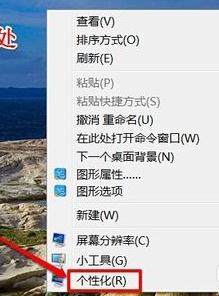
2、在个性化窗口,我们左键点击窗口左侧的“更改桌面图标”;
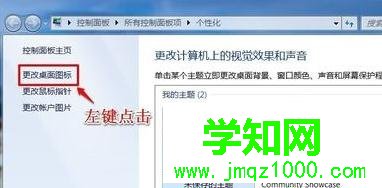
3、在桌面图标设置窗口,我们左键点击回收站,去掉回收站前面小方框内的勾,再点击:应用 - 确定,桌面回收站图标就隐藏了;

4、有的Windows7系统右键桌面菜单中没有“个性化”项目,我们可以按下面的方法进入“个性化窗口”;
5、开始 - 控制面板 - 显示 - 个性化 。

以上教程内容就是Win7系统隐藏桌面回收站图标的方法,几个操作步骤设置之后,桌面回收站图标就被隐藏了。
相关教程:win7隐藏桌面图标名称win7隐藏桌面所有图标win7隐藏桌面所有图标xp怎么隐藏桌面图标win7隐藏回收站图标郑重声明:本文版权归原作者所有,转载文章仅为传播更多信息之目的,如作者信息标记有误,请第一时间联系我们修改或删除,多谢。
新闻热点
疑难解答